Let op! Per 1 december stoppen we met onze eigen Hosted Exchange dienst bij QDC.
E-mailontwikkeling heeft de afgelopen jaren niet stilgestaan. Microsoft heeft Microsoft 365 sterk ontwikkeld. Het hosten van een eigen Microsoft Exchange platform blijkt steeds lastiger en duurder. De licentiekosten zijn gestegen en de veiligheidseisen zijn verhoogd.
Lees hier meer over op deze pagina.
In dit artikel wordt beschreven hoe Outlook 2010 of 2013 geconfigureerd wordt voor het gebruik van de Hosted Exchange dienst, door middel van autodiscover.
Voordat er begonnen kan worden, dienen eerst de DNS instellingen van de domeinnaam voltooid te zijn. Aangeraden wordt, om deze instellingen minimaal 4 uur voor aanvang van de onderstaande configuratie instellingen, door te voeren. Zie dit artikel voor de DNS instellingen.
Stap 1
- Sluit Outlook af, indien deze open staat
- Ga naar het Configuratiescherm op uw computer
- Selecteer het E-mail icoon
- Selecteer E-mailaccounts
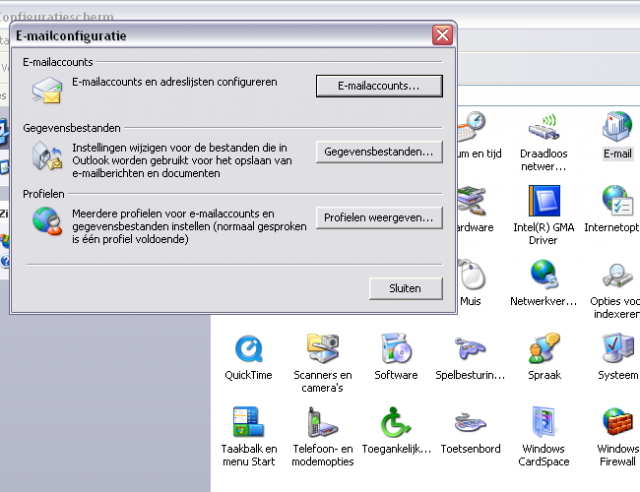
Stap 2
- Klik in het nieuw geopende scherm klik op Nieuw
- Selecteer in het nieuw geopende scherm E-mail Account en klik op Volgende
Stap 3
Hier dienen de gegevens van het e-mailadres opgegeven te worden.
- Uw naam: uw displaynaam
- E-mailadres: het e-mailadres
- Wachtwoord: het wachtwoord van het e-mailadres
- Type het wachtwoord opnieuw: nogmaals het wachtwoord
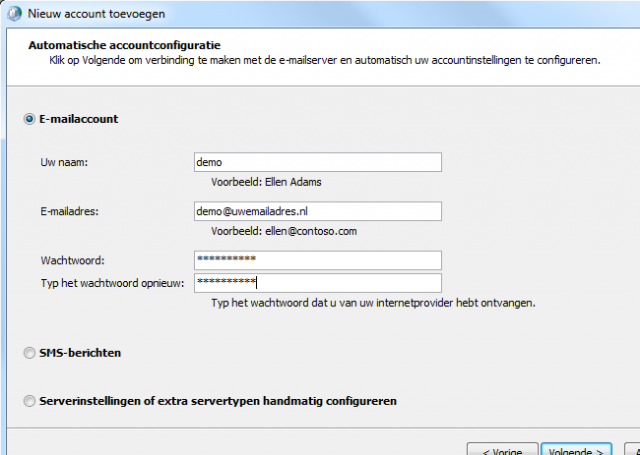
- Na enige tijd wachten, verschijnt het onderstaande scherm. Als alles goed gegaan is, dan worden de stappen groen afgevinkt
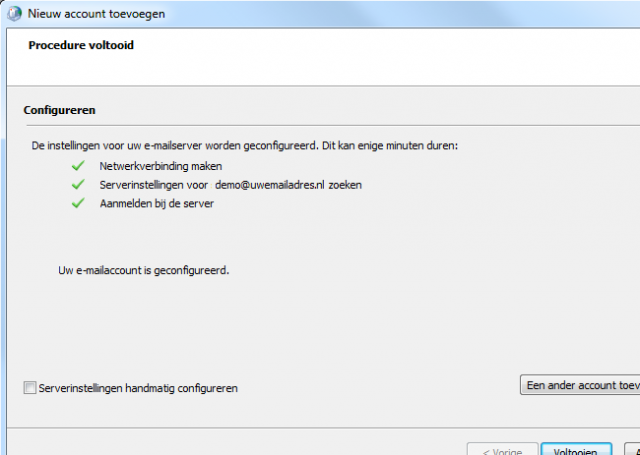
- De installatie is succesvol verlopen, sluit af met Voltooien
Stap 5
Open Outlook 2010 of 2013 en vul het e-mailadres en het bijbehorende wachtwoord in. Selecteer wachtwoord onthouden, zodat deze niet elke keer opgegeven dient te worden.
Outlook gaat zichzelf configureren, daarna is de configuratie afgerond.

